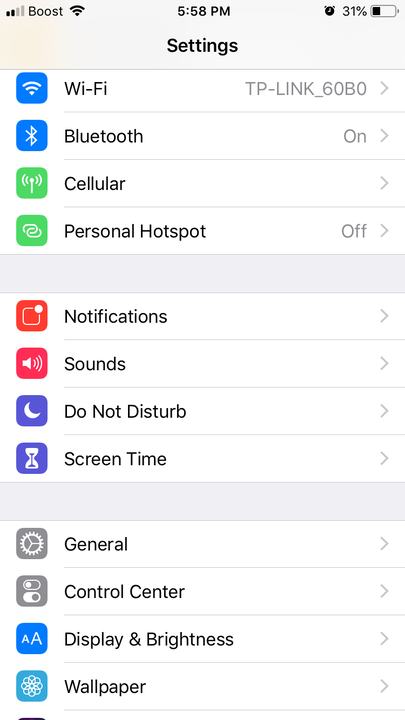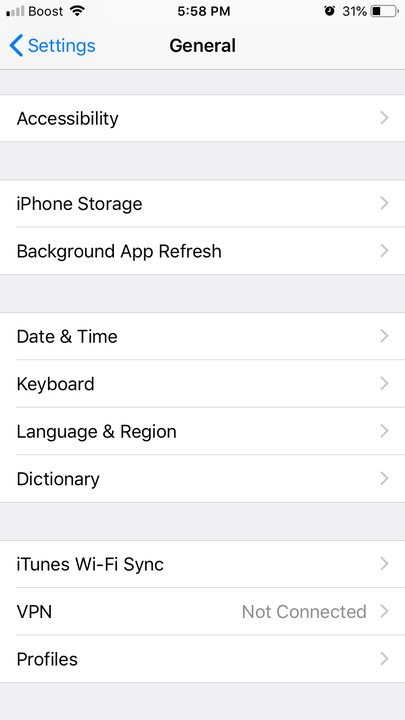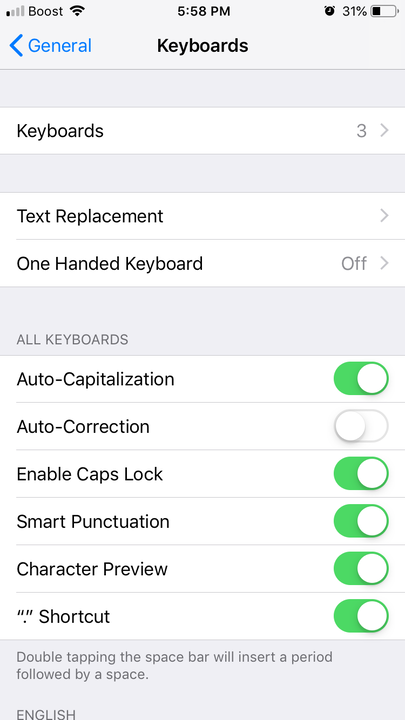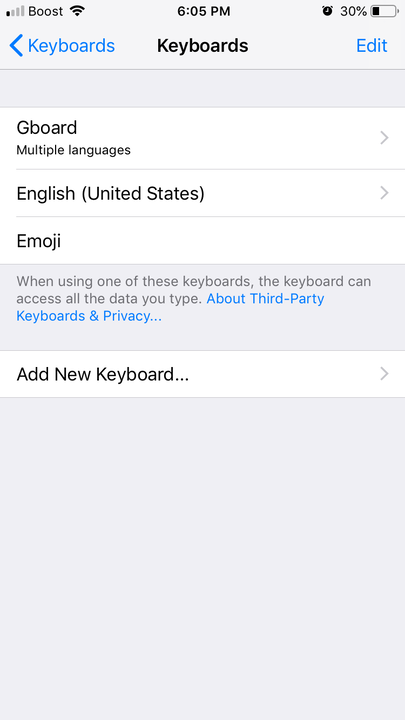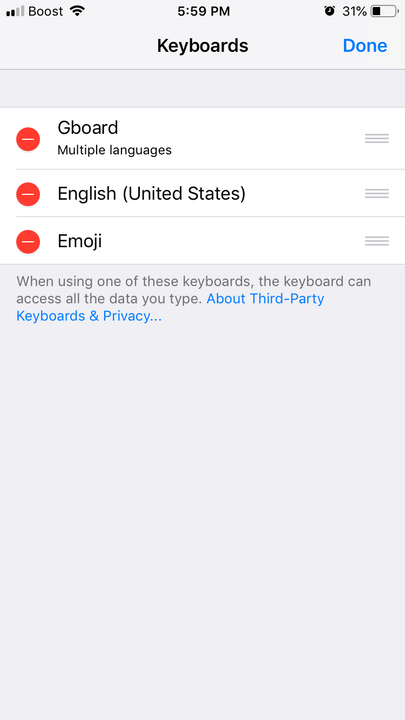Comment faire de Gboard votre clavier par défaut sur iPhone
- Vous pouvez faire de Gboard votre clavier virtuel par défaut sur un iPhone ou un Android via les préférences Clavier de votre téléphone dans votre menu Paramètres généraux.
- Les utilisateurs d'Android peuvent trouver que Gboard est déjà leur clavier par défaut, mais si ce n'est pas le cas, les utilisateurs d'iPhone et eux-mêmes doivent télécharger l'application Gboard avant d'essayer de la définir par défaut.
Gboard est une excellente alternative au clavier par défaut de votre téléphone. Non seulement il offre un accès complet au clavier, mais plusieurs fonctionnalités pratiques comme Google Translate et Google Search, accessibles directement depuis le clavier virtuel à chaque fois que vous l'utilisez.
Un blocage possible en ce qui concerne Gboard est que s'il n'est pas défini comme clavier par défaut, vous devez éteindre vos claviers à chaque fois. Si vous avez plusieurs claviers installés, cela peut être fastidieux.
Le processus est différent pour les utilisateurs d'iPhone et d'Android, ces derniers ayant peut-être déjà défini Gboard par défaut. Mais si ce n'est pas le cas et que vous êtes prêt et disposé à laisser votre ancien clavier derrière vous et à profiter de la vie du clavier Gboard, il existe un moyen simple de définir le clavier de Google comme clavier par défaut sur un iPhone.
Voici comment procéder.
Comment faire de Gboard votre clavier par défaut sur un iPhone
1. Ouvrez votre application Paramètres.
2. Appuyez sur Général.
Vous devrez faire défiler un peu pour voir cette option.
3. Sélectionnez le menu Claviers.
C'est ici que vous pouvez définir les préférences du clavier par défaut d'Apple.
4. Appuyez à nouveau sur Claviers, en haut du menu.
Ce sera la première option du menu Claviers.
5. Appuyez sur "Modifier" dans le coin supérieur droit.
Vous pouvez trouver ce bouton au-dessus de la liste des claviers téléchargés de votre iPhone.
6. Trouvez Gboard dans la liste et en utilisant les trois lignes à sa droite, maintenez et faites glisser le clavier virtuel de Google vers le haut de la liste.
Lorsque vous définissez Gboard comme clavier par défaut, assurez-vous de lui donner également un "accès complet" à votre iPhone.
7. Appuyez sur Terminé.